Comprendre et personnaliser les fonctionnalités Sécurité Windows - Windows 10 & 11
Page d'accueil
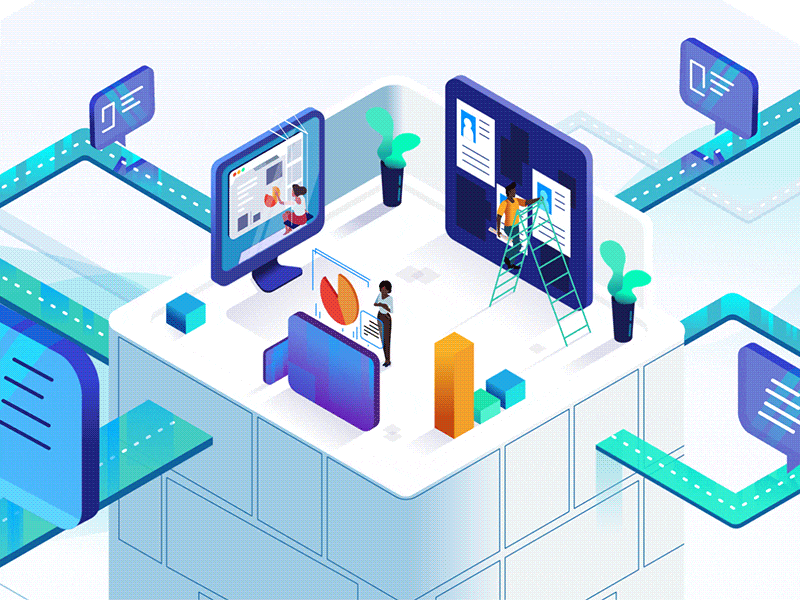
Chapitre - Contrôle des applications et du navigateur

Windows 10 ou 11 sont par défaut livrés avec la protection Sécurité Windows logée dans les paramètres de Windows incluant un antivirus appelé Windows Defender qui permet à votre PC d'être activement protégé dès l'instant où vous démarrez celui-ci. Windows Defender effectue en permanence des analyses pour détecter des logiciels malveillants, les virus et les menaces liées à la sécurité. En plus de cette protection en temps réel, des mises à jour sont automatiquement et régulièrement téléchargées pour contribuer à sécuriser votre appareil et à le protéger contre toutes les menaces potentielles .
Informations importantes sur la sécurité
Si vous avez installé et activé une autre application antivirus, l'Antivirus Microsoft Defender est automatiquement désactivé. Si vous désinstallez l’autre application, l’Antivirus Microsoft Defender s’active automatiquement.
4-Contrôle des applications et du navigateur
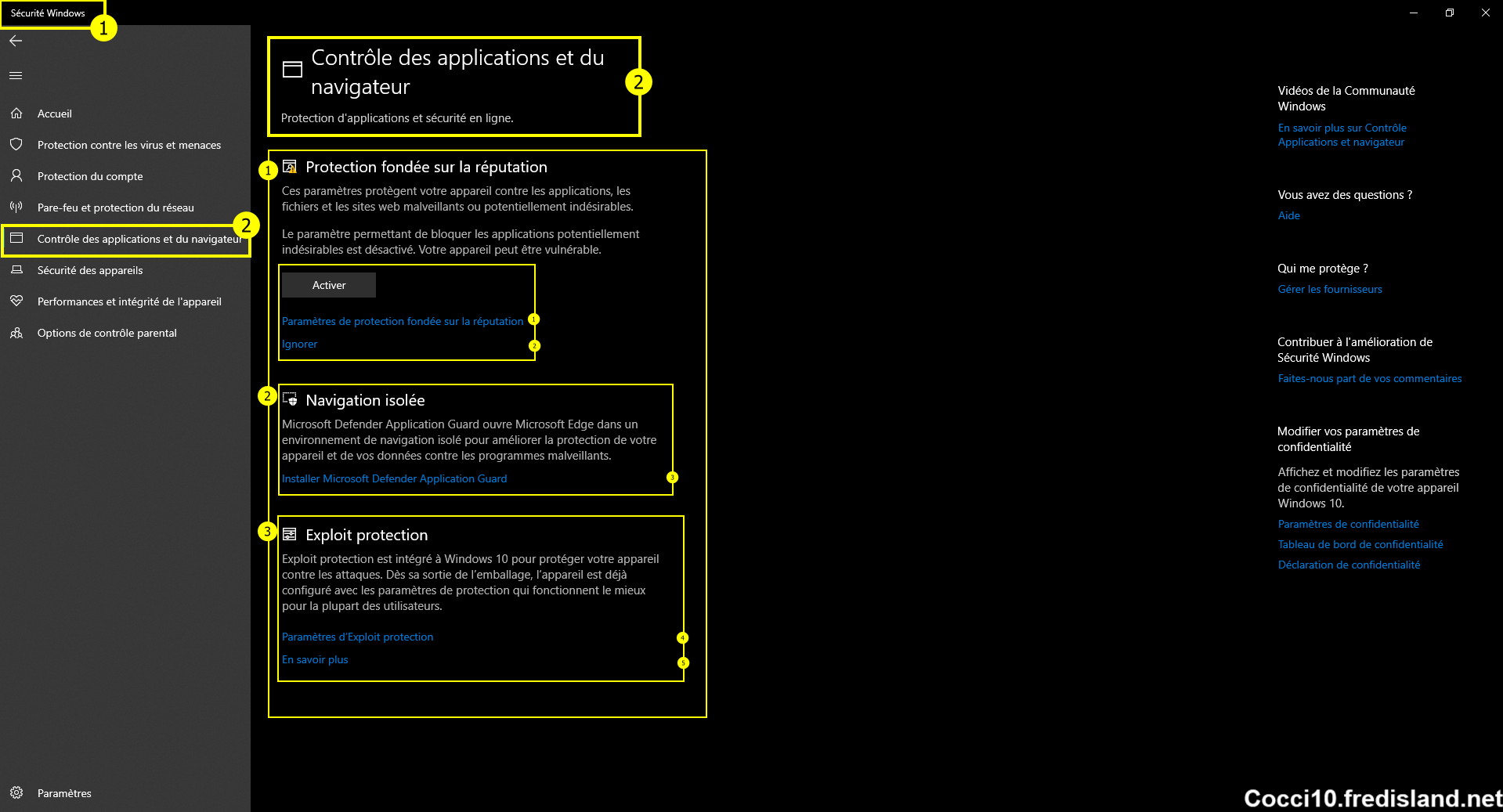
Cette fonction autorise les options ci-dessous
Protection fondée sur la réputation
Faire 1
Une nouvelle page s'ouvre
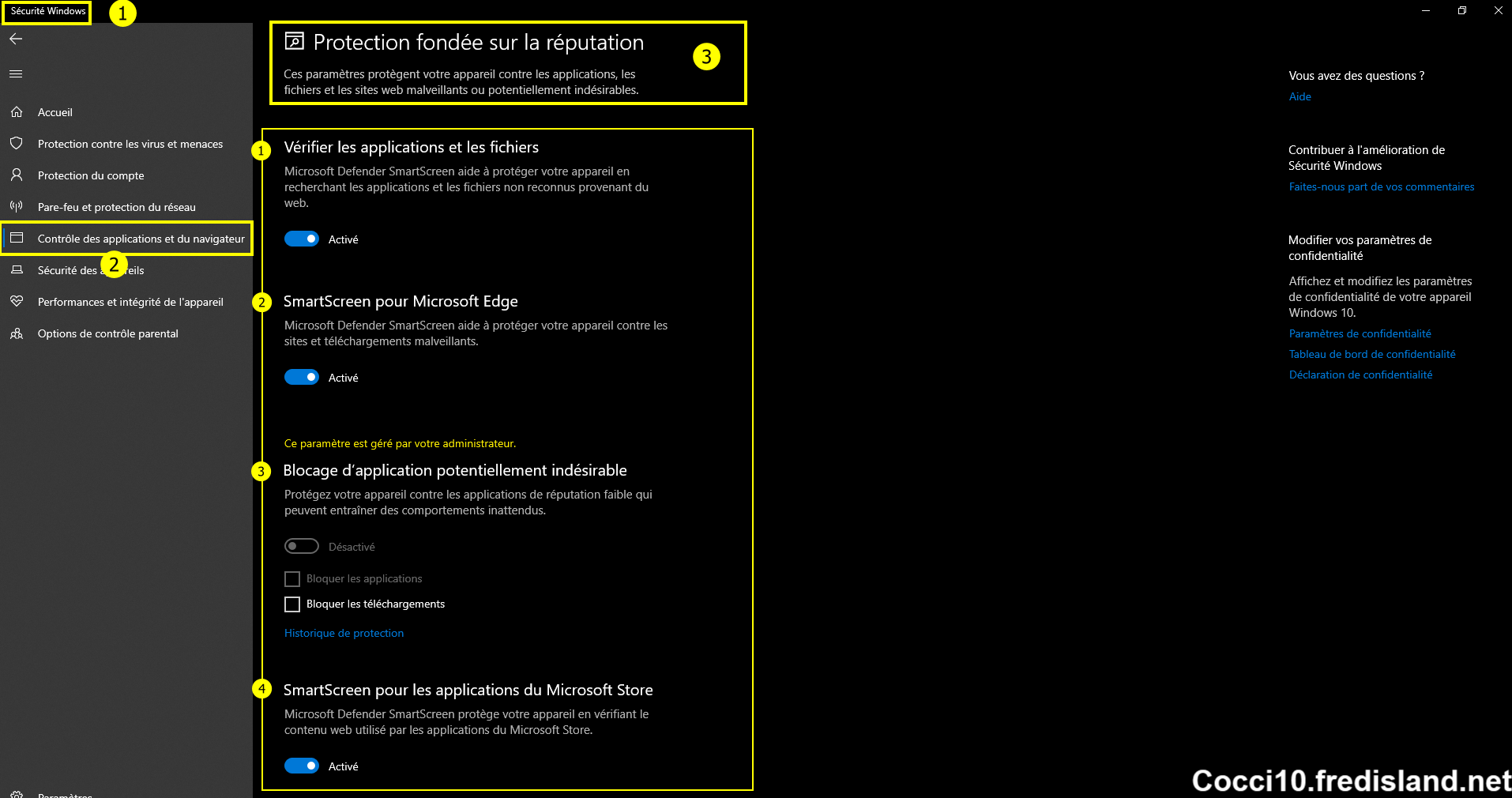
Au choix de l'utilisateur de maintenir Activé ou Désactivé les options proposées (Pour info je suggère de Désactiver les 2 pavés de SmartScreen car ils bloquent parfois pour pas grand chose)
La protection basée sur la réputation tire parti de ce que Microsoft connaît à propos des différents sites, services et éditeurs, ainsi que des menaces que nous avons vues en action pour vous protéger contre les applications, fichiers ou sites web malveillants ou potentiellement indésirables.
En savoir plus sur la protection basée sur la réputation ► Voir ce lien
Navigation isolée
Microsoft Defender Application Guard pour Edge peut vous aider à vous protéger contre les sites non approuvés et potentiellement dangereux en les ouvrant dans un conteneur virtualisé, isolé de vos fichiers et de vos dossiers importants.
En savoir plus sur la navigation isolée avec Application Guard ► Voir ce lien
Exploit Protection
Exploit Protection est déjà en cours d'exécution et protège votre appareil, qui est configuré avec les paramètres de protection qui conviennent le mieux à la plupart des utilisateurs. Toutefois, vous pouvez toujours personnaliser les paramètres de votre appareil et les programmes que vous exécutez. Si vous gérez les périphériques et les programmes d'une organisation, vous pouvez utiliser la fonctionnalité d'exportation pour partager les paramètres Exploit Protection personnalisés sur tous les appareils de votre organisation.
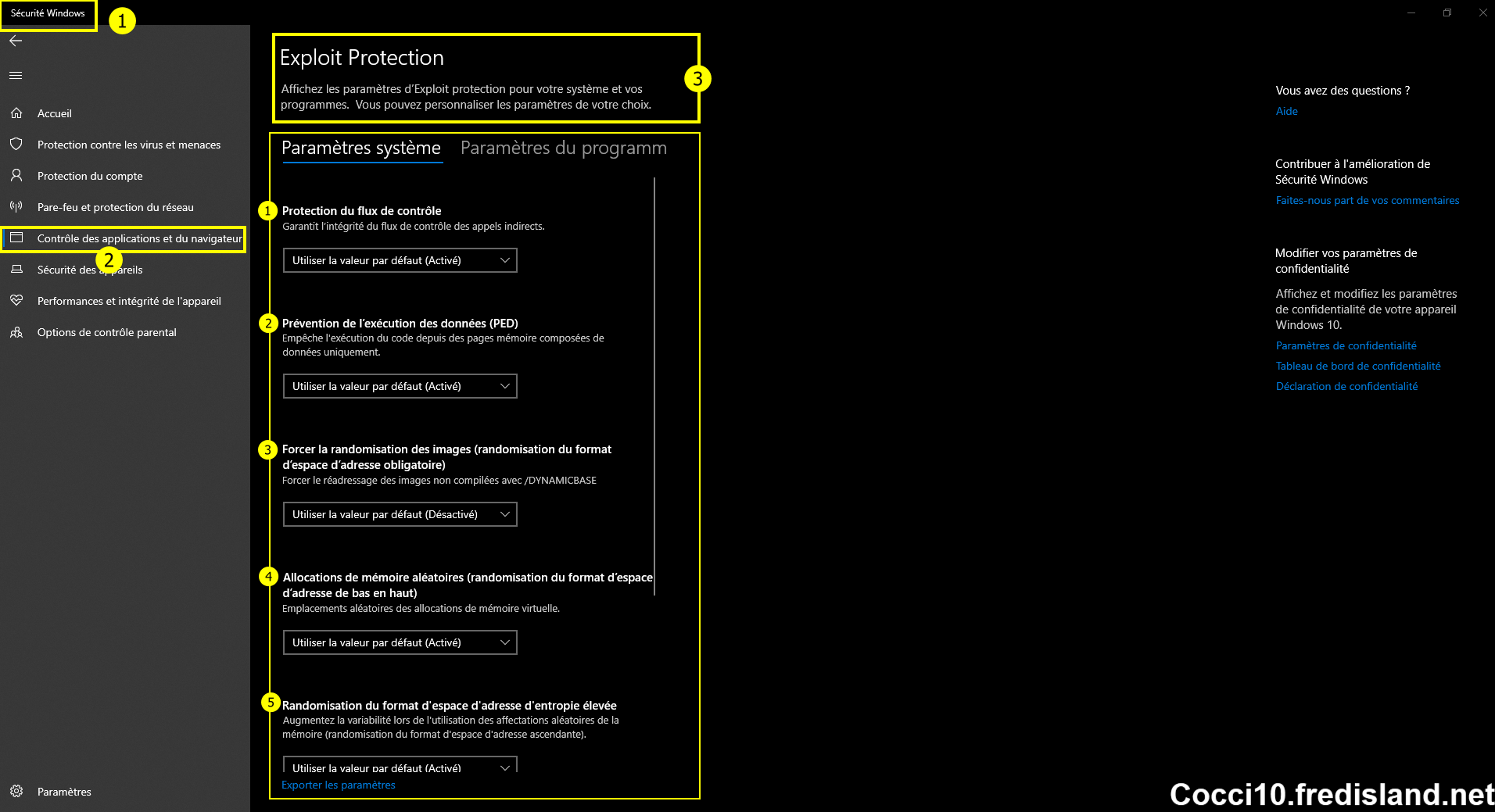
Masquer la section Contrôle du navigateur d’applications
Vous pouvez choisir de masquer la section entière en utilisant la stratégie de groupe. La section n’apparaît pas sur la page d’accueil de Sécurité Windows et son icône ne s’affiche pas sur la barre de navigation sur le côté.
Ouvrir le paramètre Hide the App and browser protection area ► Mettre sur Activé ► Valider par OK.






